「カメラツール」は、図面上にカメラを配置してパースのアングルを設定する時に使用します。
カメラを配置することで、視点を固定できるため何度でも同じアングルから3D画面を見ることができます。
▽図面上にカメラを配置する
1)ツールボックスのカメラツールをクリックし、カメラツールに切り替えます。
2)平面図上でカメラの設置位置 と目標点
と目標点  )をクリックするとカメラが配置されます。
)をクリックするとカメラが配置されます。
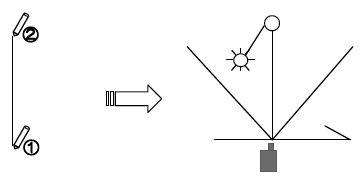
3)設置したカメラからの視点で3D画面を表示します。ツールボックスの[矢印ツール]をクリックし、3D画面を表示させるカメラを選択状態にし、ツールバーの[3Dウィンドウ]をクリックすると、選択したカメラからの視点の3D画面(パース視点)が表示されます。
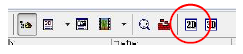
▽3D図面上にカメラの位置を変更する
1)3D画面(パース視点)を表示した時は、ツールバーの移動パレットを使用してカメラの位置を設定します。カメラの視点を決める際は、必ずこのパレットを使用します。


 3D編集:移動は行わず、3D画面上で[矢印ツール]などを使用して要素を選択します。
3D編集:移動は行わず、3D画面上で[矢印ツール]などを使用して要素を選択します。
 回転:図面を自由な角度に回転します。
回転:図面を自由な角度に回転します。
 水平移動:3D画面上を水平に移動します。カメラの設置高さは変わりません。
水平移動:3D画面上を水平に移動します。カメラの設置高さは変わりません。
 垂直移動:3D画面上を水平に移動します。カメラの設置高さは変わりません。
垂直移動:3D画面上を水平に移動します。カメラの設置高さは変わりません。
![]() 回転:3D画面上を水平に移動します。カメラの設置高さは変わりません。
回転:3D画面上を水平に移動します。カメラの設置高さは変わりません。
![]() 3D投影の設定:カメの位置や太陽の位置を数値で設定します。
3D投影の設定:カメの位置や太陽の位置を数値で設定します。
![]() パース視点:3D画面の表示方法をパース視点に切り替えます。平面図上でカメラを選択して3D画面を表示した場合、こちらが有効になっています。
パース視点:3D画面の表示方法をパース視点に切り替えます。平面図上でカメラを選択して3D画面を表示した場合、こちらが有効になっています。
![]() 平行投影:3Dの画面表示方法を平行投影に変更します。
平行投影:3Dの画面表示方法を平行投影に変更します。
2)カメラ視点時の移動はマウスのホイールは使用せず、ツールバーの[水平移動]を使用します。[水平移動]をクリックすると3D画面上に赤い枠が表示されます。水平移動はこの赤い枠の周りをクリックすることで画面内を移動する動きをします。

3)カメラの位置を調整し、視点が決まれば、この位置をカメラに登録させます。メニューバーの[3D投影の設定]の横にある▼ボタンをクリックし、表示される項目の選択した[選択したカメラを修正]をクリックします。これで、平面図に配置したカメラの位置が調整されます。
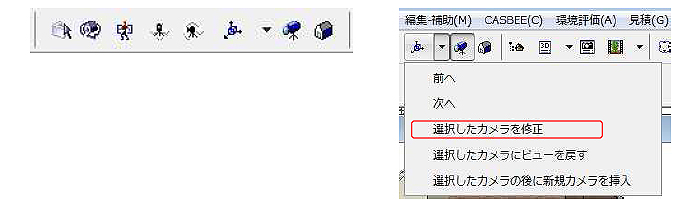
▽図面上にカメラを配置する(設定)
ツールボックスの「カメラツール」をダブルクリックして、カメラ/VRの設定画面を開きます。
[カメラの設定画面]
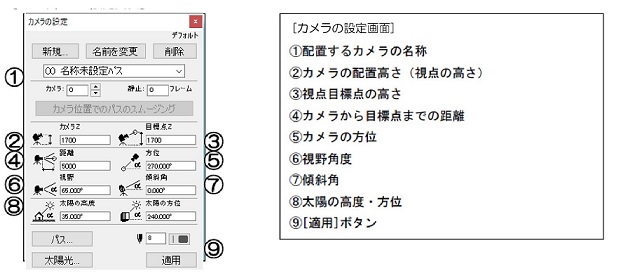
▽設定の変更(情報ボックスの利用)
カメラを配置する前や、すでに図面に入力したカメラを選択した時に、画面上部に設定に関する情報が表示されます。
表示される情報は、カメラの設定画面で設定した内容と同じですので、こちらからすばやく修正・変更することもできます。
カメラツールの[情報ボックス]
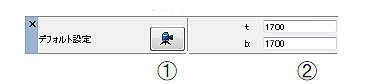
①カメラの設定画面を開く
②目標点高さ(t)カメラの設定高さ(b)
▽カメラを非表示にするには
カメラを画面から非表示にするには、カメラツールの設定画面を開き、①配置するカメラの名称から「00 カメラ非表示用」に切換え「適用」ボタンをクリックします。


